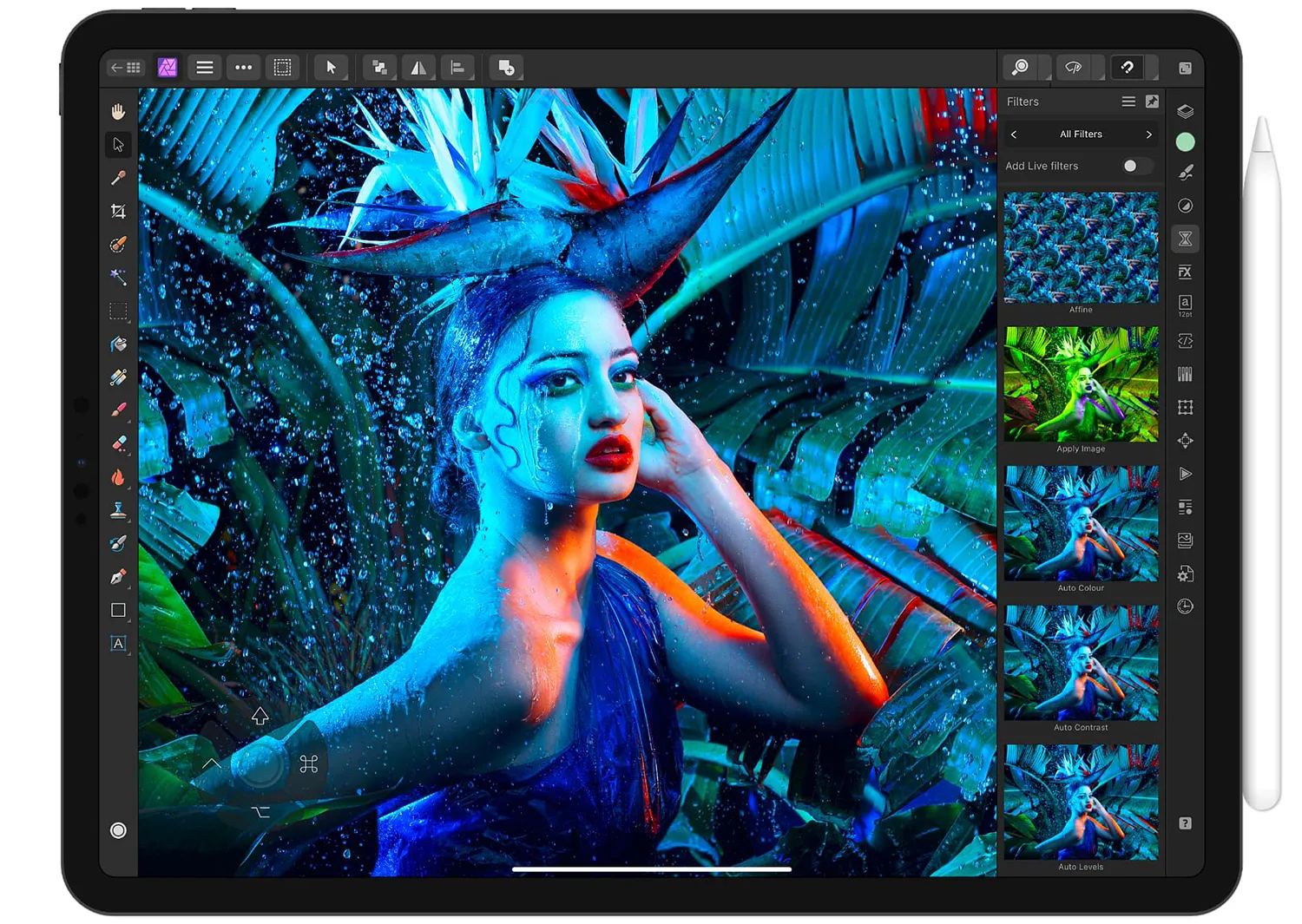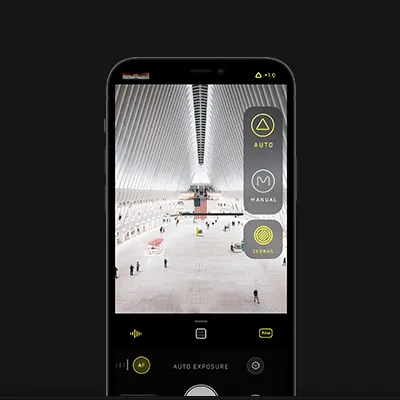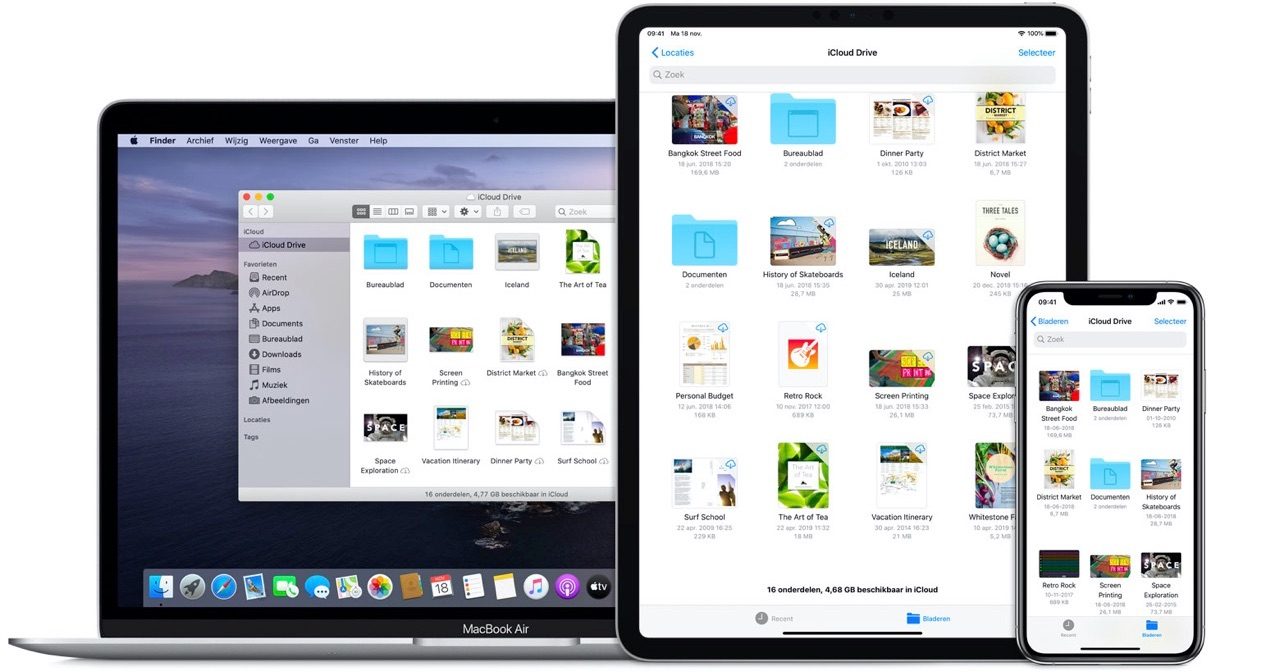Vuurwerkfoto’s met de iPhone maken
Het einde van het jaar nadert, je hebt een mooi feest gepland en je wilt dat magische moment als de klok twaalf uur slaat natuurlijk zo goed mogelijk vastleggen. Daarvoor heb je je iPhone op zak. Foto’s maken tijdens oudejaarsavond betekent echter ook: weinig belichting en felle lichtpunten zoals kaarsjes en straatverlichting. Hoewel de nieuwste iPhones een stuk beter presteren in het donker, is duisternis nog steeds niet ideaal. Daarom hebben we een paar tips verzameld om te zorgen dat je bijzondere momenten er tóch scherp op staan.
Let op: niet in alle gemeentes is het toegestaan om vuurwerk af te steken. Maar soms kun je kijken naar een centraal georganiseerde vuurwerkshow of kun je zelf aan de slag gaan met sterretjes, grondbloemen en fonteintjes (categorie F2). Ook daarmee kun je vaak een leuk lichteffect fotograferen.
#1 Oordopjes of knoppen gebruiken voor stabiele foto’s
Een statief is het beste hulpmiddel bij het maken van een goede, onbewogen foto, maar lang niet iedereen heeft er eentje in huis. Zeker als je naar een feestje gaat wil je niet een zware fototas met statieven, softbox en andere hulpmiddelen meenemen. Toch is een stabiel beeld een absolute must bij fotografie rond oud en nieuw: het merendeel van je foto’s maak je immers bij weinig licht en de kans is groot dat een bewogen beeld onscherp wordt. Zien jouw foto’s er meestal uit als hieronder? Dan hebben we een tip voor je.
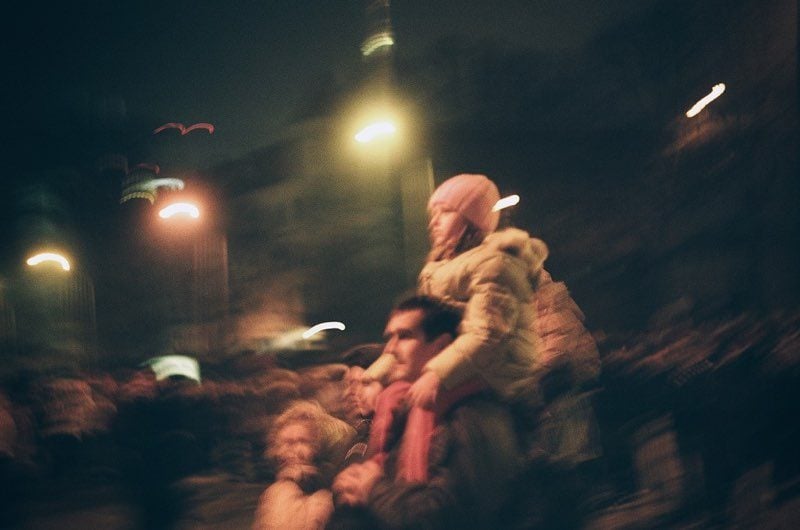
Zo’n bewogen foto kan een onverwacht effect geven, maar veel mensen willen het liever niet. Een onbedoelde camerabeweging kan al snel gebeuren als je met bibberende handen op het iPhone-scherm moet drukken. Gelukkig kunnen knoppen je helpen.
Bij het maken van een vuurwerkfoto op je iPhone kun je de volumeknoppen als sluiterknop gebruiken. Dit geldt ook voor de plus- en mintoetsen op iPhone-oordopjes. Door de oortjes aan te sluiten heb je daarom een makkelijk te bedienen sluiterknop, waar je zelfs nog met bibberende handen op kunt drukken. Zorg wel dat je de iPhone tegen een vast voorwerp laat leunen, zoals een lantaarnpaal. Die dient dan als tijdelijk statief. Deze truc werkt helaas niet voor draadloze oortjes zoals de AirPods of AirPods Pro, want die hebben geen volumeknoppen.
#2 Slow Motion voor mooie vuurwerkvideo’s
Behalve voor het maken van gewone foto’s kun je met de Camera-app van iOS nog veel meer doen. Ben je van plan die speciaal georganiseerde vuurwerkshow vast te leggen, probeer dan eens slow-motion. Dankzij de slo-mo-functie van de Camera-app kun je mooie filmpjes maken, zodat je het vuurwerk langzaam in de lucht uit elkaar ziet spatten en je er extra lang van kunt genieten. Vergeet niet af en toe zelf te genieten, want anders maak je oud en nieuw alleen maar mee via het cameraschermpje. Je hebt echt niet de aller-allernieuwste iPhone nodig, want met een iPhone 5s ingesteld op 120 fps lukt het ook (zie onderstaand filmpje). Natuurlijk presteren nieuwere iPhones wel beter, ook als het gaat om de geluidskwaliteit tijdens het filmen.
#3 Panoramafoto’s voor de hele familie
Wil je met de hele familie op de foto staan of wil je gewoon een heel groot gebied fotograferen, dan is de panoramastand je vriend. Zorg er wel voor dat je niet te snel beweegt en het toestel niet teveel naar boven of beneden draait. Probeer ook een achtergrond te vinden waar niet al te veel beweging is. Anders zie je bijvoorbeeld iemand links het beeld inlopen en rechts weer weglopen. Wist je dat panoramafoto’s niet alleen bedoeld zijn voor heel brede scenes, maar ook om de hoogte in te gaan? Een spuitende vuurfontein krijg je zo in volle hoogte op de foto.
#4 Geen flitser
Een tip voor elke foto met lichtjes of glinsteringen: zet de flitser van je iPhone bij een vuurwerkfoto uit. Vooral in donkere situaties zoals het fotograferen van de kerstboom kan een flitser van je iPhone de foto behoorlijk bederven. Bovendien zie je details op de achtergrond die je liever niet in beeld had, zoals stekkerdozen en proppen pakpapier van de kerstcadeau’s.
Bovendien helpt een flitser helemaal niet als je buiten in het donker foto’s van vuurwerk in de lucht maakt. De lichtbron is véél te klein om dat goed te belichten, en bovendien is het vuurwerk op zich al een lichtbron. Een ander nadeel van met flits fotograferen is dat het langer duurt. Je wordt opgehouden door de flits die nog moet afgaan, terwijl je beter gewoon door kunt gaan met fotograferen.
#5 Niet zoomen
De iPhone heeft een zoomfunctie, maar het gebruik hiervan brengt wel wat nadelen met zich mee. De telefotolens kan minder goed met donkere scenes omgaan dan de groothoek-hoofdlens. Als je dan ook nog te ver inzoomt zal er sprake zijn van digitale zoom, waardoor het beeld nog meer spikkels en oneffenheden krijgt. Omdat de nieuwste iPhones voorzien zijn van een 48-megapixel camera en daarmee 24-megapixel foto’s kunnen maken kan het een beter idee zijn om een niet-ingezoomde foto te maken, die je later uitknipt.
Als de situatie het toelaat is het beter om gewoon dichter bij je onderwerp te staan. Zo worden de meeste details bewaard. Ga natuurlijk niet dicht bij vuurwerk staan, want een onbeschadigd oog is belangrijker dan een mooie vuurwerkfoto.
Wil je toch graag onderwerpen van veraf fotograferen, dan zijn er een paar speciale iPhone-lenzen op de markt die je kunt gebruiken. De populairste lenzen zijn die van Olloclip, die in meerdere varianten verkrijgbaar zijn bij Camera.nu. Meer weten over externe lenzen voor iPhone? Lees dan onze aparte gids.
#6 Een betere camera-app
Wil je een goede foto maken en ben je echt een pro op het gebied van fotografie? Dan zul je de app Halide Mark II kunnen waarderen. Deze app wordt gemaakt door mensen die net als jij veel verstand hebben van fotografie en begrijpen welke instellingen je nodig hebt. Eén van hen is zelfs een Nederlander, Sebastiaan de With. Je kunt met deze app veel opties regelen dan in de standaard Camera-app. Maar je moet uiteraard wel weten wat je doet. Andere opties zijn Obscura en ProCamera. Lees er meer over in onze round-up van geavanceerde camera-apps voor de iPhone.
#7 Goed nabewerken
Bovenstaande tips zullen flink helpen bij het maken van een goede vuurwerkfoto, maar een goede nabewerker kan een foto nog net die extra touch geven. Er zijn een boel apps voor beschikbaar, waar we zijn op de iCulture-redactie fan van de Darkroom-app, die in de Nederlandse App Store gek genoeg Doka heet. Deze app is toevallig ook nog door een Nederlander gemaakt, namelijk Jasper Hauser. Andere opties zijn natuurlijk Pixelmator, Photoshop, Lightroom en het gratis Snapseed. Bij alle apps geldt: zorg dat je niet té veel bewerkt, want daar wordt een foto niet mooier van.
Ben je niet gewend om foto’s te bewerken, dan is de standaard Foto’s-app van Apple ook een goed beginpunt. Hiermee is steeds meer mogelijk. De app is de afgelopen jaren sterk verbeterd en biedt allerlei uitgebreide mogelijkheden om je foto te bewerken, al blijven apps van derden soms toch wat beter. Voordeel van de Foto’s-app is dat je er niet extra voor hoeft te betalen of installeren. Hoe je de fotobewerking gebruikt lees je in onze gids over de Foto’s-app voor iPhone. Met bovenstaande lijst hebben we uiteraard nog lang niet alle fotobewerkers in de App Store besproken. Er zijn nog veel meer alternatieve die je in ons handige overzicht van fotobewerkingsapps voor de iPhone gemakkelijk terugvindt.
#8 Gebruik de burstmodus (of maak een Live Photo)
Als je niet snel genoeg bent, is de kans aanwezig dat je net dat ene magische moment mist. Gelukkig gaat de iPhone-camera je helpen om alles op z’n best vast te leggen. De eerste tip is om gebruik te maken van de burstmodus, waardoor je met één druk op de knop meerdere foto’s snel achter elkaar maakt. Deze functie is bijvoorbeeld bedoeld voor het vastleggen van snelle sportacties, maar komt ook van pas als je vuurwerk wilt fotograferen. Hoe dit werkt lees je in onze tip over de burstmodus.
Ben je wat gemakzuchtiger aangelegd, dan is er nog een andere optie, die veel mensen (onbedoeld) al aan hebben staan: Live Photos. Hiermee maak je moeiteloos een reeks opnames van dezelfde scene. Op een later moment kun je dan de mooiste foto uitzoeken.
#9 Let op de ISO-waarde
Het is verstandig om bij apps van derden (zoals Halide) goed te letten op de ISO-waarde. Dit is de lichtgevoeligheid van een camerasensor. Hoe hoger het getal, des te gevoeliger wordt de sensor voor licht. Overdag is een laag ISO-getal dus geschikt, maar ’s avonds kun je hem wat opkrikken. Let er wel op dat de ISO-waarde niet te hoog wordt, want dat zorgt voor korrelige foto’s.
Als je in Halide het driehoekje met ‘Auto’ ziet, bevind je je in de automatische modus. Om de volledig handmatige modus te starten, veeg je vanaf de rechterkant van je toestel in de zoeker. Je zult zien dat de EV-aflezing rechtsboven is veranderd in het meten van de sluitertijd. Je kunt de sluitertijd nu aanpassen door verticaal te vegen.
De ISO-waarde wijzigen kan door horizontaal te vegen in de zoeker. Zoals gezegd: ISO is het getal dat bepaalt hoe gevoelig de camera is voor licht. Hoe lager, hoe meer licht je camera nodig heeft om een foto te maken – maar je zult ook minder ruis zien. Hoe hoger je deze instelt, hoe meer ruis je foto zal maken, maar hoe minder licht je nodig hebt om een bruikbaar beeld te krijgen. Het vergt wat oefening om te ontdekken of je de sluitertijd voorrang moet geven boven ISO, of andersom.
#10 Kies de juiste sluitertijd
Ten slotte is sluitertijd een belangrijk aspect voor een foto. Sluitertijd is het getal dat bepaalt hoeveel licht je iPhone-camera opvangt. Maak je een vuurwerkfoto, dan kun je de lichtstrepen vastleggen door een langere sluitertijd in te stellen. Dat kan ook met apps van derden, zoals Spectre (van dezelfde makers als Halide). Hoe langer de sluitertijd, hoe meer je vastlegt. Het is daarbij essentieel om een statief te hebben, want een kleine beweging kan al leiden tot een onscherp beeld. Sluitertijden worden gemeten in delen van een seconde en Halide kan helemaal tot 1/8000e of kleiner gaan!
#11 Portretten met diepte
Heb je een iPhone 7 Plus of nieuwer, dan bof je helemaal. Je kunt namelijk de portretstand gebruiken voor een feestelijk effect. De achtergrond wordt dan een beetje wazig, zodat je onderwerp goed naar voren komt. Het werkt vooral goed bij kerstbomen en andere versieringen: zorg dat de persoon of het huisdier scherp op de foto staat, waarbij de twinkelende lichtjes op de achtergrond alleen een hint geven dat het feest is. En met de portretbelichting kun je iemand écht in de spotlight zetten. Hiervoor heb je een iPhone 8 (Plus) of nieuwer nodig, dus het is voor bijna iedereen mogelijk.

#12 Profiteer van de nachtmodus
Heb je een iPhone 11 (Pro) of nieuwer? Gebruik dan de nachtmodus in de standaard Camera-app van Apple. Deze past automatisch de sluitertijd aan, zonder extra moeite. In het donker maakt de nachtmodus sowieso veel mooiere foto’s, waardoor het geen donkere vlek wordt. Dus ook als je met een groep ’s nachts een groepsfoto voor oud en nieuw wil maken, is de nachtmodus een must. Lees in onze aparte tip alles over de nachtmodus op recente iPhones. Je kunt deze sluitertijd zelf beïnvloeden voor de mooiste vuurwerkfoto.
We hopen dat je erin slaagt een paar mooie vuurwerkfoto’s te maken met de tips uit dit artikel. Blijf oefenen, want hoe beter je de camera van je iPhone leert kennen, hoe beter het lukt om de actie vast te leggen!
Taalfout gezien of andere suggestie hoe we dit artikel kunnen verbeteren? Laat het ons weten!
Kerst
Kerst: voor veel mensen de mooiste tijd van het jaar. Je kunt je huis gezellig maken met kerstverlichting met HomeKit of je kerstboom met een slimme stekker geschikt maken voor bediening op afstand. Ook hebben we apps voor kerstkaarten en diverse andere artikelen om de sfeer erin te brengen! Ook zonder geld uit te geven, want door je Memoji een kerstmuts te geven voel je je helemaal feestelijk. Liever lui op de bank? Met onze lijst met kerstfilms vind je bij elke streaming aanbieder een passend aanbod.

- Kerstverlichting met HomeKit
- Kerstboom geschikt maken voor HomeKit
- Kerstkaartenapps voor iPhone en iPad
- Geef je Memoji een kerstmuts
- Kerstfilm kijken? Met deze zit je goed
- Fotografeer je kerstdiner: 5 tips
- Apps voor last-minute kerstwensen
- Kerstrecepten-app voor iPhone en iPad
- Review: Philips Hue Festavia kerstverlichting
- iCulture Gift Guide
- Muziek en films cadeau geven